Regarder du contenu à plusieurs avec SharePlay sur l’Apple TV
Avec SharePlay, vous pouvez regarder des films, des séries ou des clips où que vous soyez, avec les personnes de votre choix.
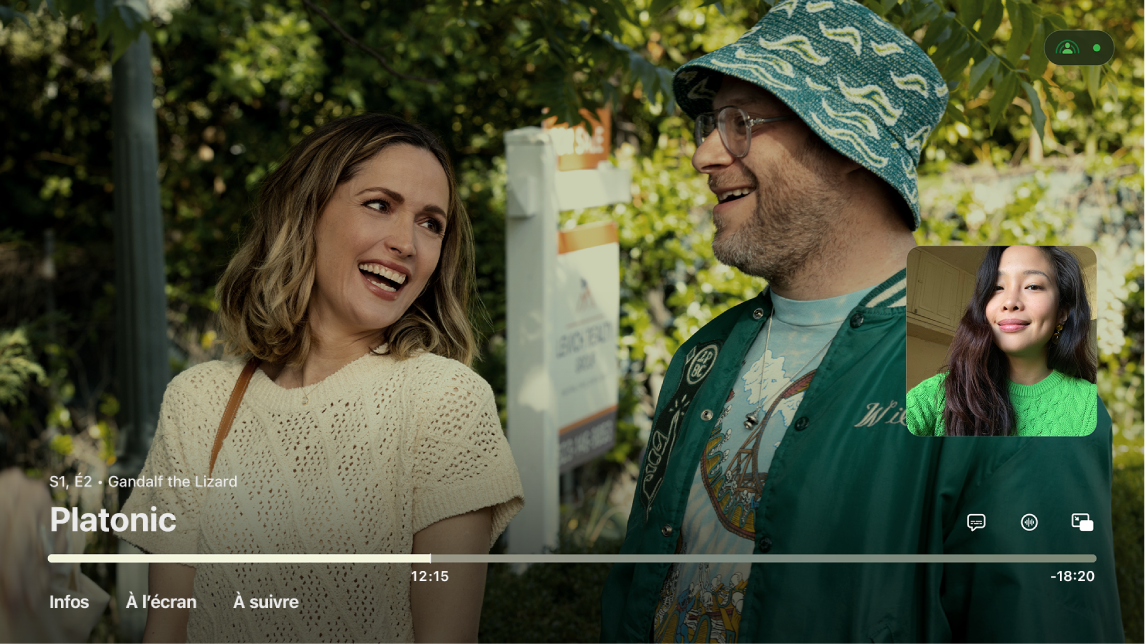
Vous pouvez accéder à SharePlay de deux façons différentes, selon le modèle de votre Apple TV :
Apple TV 4K (2e génération ou modèles ultérieurs) : Lancez un appel FaceTime dans l’app FaceTime sur l’Apple TV à l’aide d’un iPhone ou d’un iPad utilisé comme caméra Continuité, puis commencez à regarder un film, une série ou un clip vidéo.
Apple TV HD ou 4K (1re génération) : Lancez un appel FaceTime sur votre iPhone, iPad ou Mac (iOS 15.1, iPadOS 15.1 et macOS Ventura 13.0 ou ultérieurs requis), puis commencez à regarder un film, une série ou un clip vidéo.
Le contenu est lu simultanément sur les appareils de tous les participants à l’appel, et tout le monde peut contrôler la lecture depuis son appareil. Préparez-vous à rire, pleurer, crier et soupirer en même temps que vos amis.
Remarque : certaines apps prenant en charge SharePlay nécessitent un abonnement. Si vous regardez un contenu que vous avez acheté (film ou série TV), tous les participants à la session SharePlay doivent également l’avoir acheté pour pouvoir le regarder avec vous. SharePlay ne prend pas en charge certains films et certaines séries TV dans certains pays et certaines régions.
Lancer SharePlay depuis FaceTime sur l’Apple TV
Vous pouvez lancer une session SharePlay pendant un appel FaceTime sur l’Apple TV 4K (2e génération ou modèle ultérieur).
Effectuez l’une des opérations suivantes :
Lancez un appel FaceTime sur l’Apple TV.
Transférez un appel FaceTime vers l’Apple TV.
Effectuez l’une des opérations suivantes :
Appuyez sur
 ou sur
ou sur 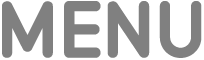 sur votre télécommande pour accéder à l’écran Accueil.
sur votre télécommande pour accéder à l’écran Accueil.L’appel FaceTime apparaît en mode Image dans l’image.
Dans l’app FaceTime
 sur l’Apple TV, affichez les commandes, sélectionnez
sur l’Apple TV, affichez les commandes, sélectionnez  , puis choisissez une app suggérée prenant en charge FaceTime.
, puis choisissez une app suggérée prenant en charge FaceTime.
Naviguez jusqu’à une série TV ou un film que vous voulez regarder à plusieurs, sélectionnez Lecture, puis sélectionnez SharePlay (si l’option apparaît) pour confirmer l’opération.
La vidéo est lue simultanément sur l’Apple TV et sur tous les appareils utilisés pour participer à l’appel FaceTime. Tout le monde peut utiliser les commandes de lecture sur son appareil respectif pour lire, mettre en pause, reculer ou avancer la lecture de la vidéo en temps réel.
Durant une session SharePlay, appuyez sur
 de la télécommande, puis effectuez une ou plusieurs des opérations suivantes :
de la télécommande, puis effectuez une ou plusieurs des opérations suivantes :Modifier la disposition : Sélectionnez
 , puis choisissez « Image dans l’image », « Split View », « Plein écran » ou Transférer.
, puis choisissez « Image dans l’image », « Split View », « Plein écran » ou Transférer.Masquer l’appel FaceTime : Sélectionnez
 . Pour afficher à nouveau l’appel FaceTime, appuyez sur
. Pour afficher à nouveau l’appel FaceTime, appuyez sur  sur la télécommande.
sur la télécommande.Mettre fin à l’appel : Sélectionnez
 .
.
Pour arrêter la série TV ou le film que vous regardez tout en continuant l’appel FaceTime, appuyez sur
 ou
ou 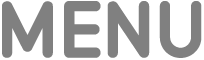 sur votre télécommande, puis sélectionnez « Terminer pour tout le monde » ou « Terminer pour moi uniquement ».
sur votre télécommande, puis sélectionnez « Terminer pour tout le monde » ou « Terminer pour moi uniquement ».
Rejoindre une session SharePlay depuis le centre de contrôle sur l’Apple TV
Vous pouvez rejoindre une session SharePlay depuis le centre de contrôle sur l’Apple TV HD ou 4K (1re génération) lorsque vous passez un appel FaceTime sur un iPhone ou un iPad (nécessite iOS 15.1 ou ultérieur, ou iPadOS 15.1 ou ultérieur).
Remarque : assurez-vous d’être connecté avec le même compte Apple sur l’Apple TV et sur l’app FaceTime sur un iPhone ou iPad, et que tous les appareils sont connectés au même réseau. Pour changer d’utilisateur sur l’Apple TV, consultez la rubrique Changer d’utilisateur dans le centre de contrôle sur l’Apple TV.
Lancez un appel FaceTime sur un iPhone ou un iPad.
L’Apple TV détecte lorsqu’un appel FaceTime est en cours.
Maintenez enfoncé
 sur la télécommande pour ouvrir le centre de contrôle, puis sélectionnez
sur la télécommande pour ouvrir le centre de contrôle, puis sélectionnez 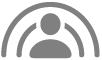 .
.Sélectionnez « Lancer sur l’Apple TV », puis confirmez l’opération sur votre iPhone ou votre iPad.
Commencez à regarder un film, une série ou un clip sur l’Apple TV.
La vidéo est lue simultanément sur l’Apple TV et sur tous les appareils utilisés pour participer à l’appel FaceTime. Tout le monde peut utiliser les commandes de lecture sur son appareil respectif pour lire, mettre en pause, reculer ou avancer la lecture de la vidéo en temps réel.
Pour arrêter la série TV ou le film que vous regardez tout en continuant l’appel FaceTime, appuyez sur
 ou
ou 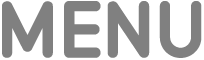 sur votre télécommande, puis sélectionnez « Terminer pour tout le monde » ou « Terminer pour moi uniquement ».
sur votre télécommande, puis sélectionnez « Terminer pour tout le monde » ou « Terminer pour moi uniquement ».
Envoyer le contenu regardé au cours d’une session SharePlay sur un autre appareil vers l’Apple TV
Si vous avez déjà commencé à regarder un film, une série ou un clip sur un iPhone, iPad ou Mac pendant une session SharePlay, vous pouvez envoyer ce contenu vers une Apple TV connectée au même réseau pour en profiter sur grand écran.
Astuce : utilisez cette option pour envoyer du contenu vers l’Apple TV pendant une session SharePlay si vous n’êtes pas connecté en tant qu’utilisateur actuel sur l’Apple TV.
Lancez un appel FaceTime sur un iPhone, iPad ou Mac.
Sur l’iPhone, l’iPad ou le Mac, ouvrez une app de diffusion de contenus vidéo qui prend en charge SharePlay (comme l’app Apple TV ou Musique), sélectionnez une vidéo, puis touchez ou cliquez sur le bouton Lecture.
Effectuez une ou plusieurs des opérations suivantes :
Sur un iPhone ou iPad : Dans l’app de diffusion, touchez
 (ou ouvrez le centre de contrôle et touchez
(ou ouvrez le centre de contrôle et touchez  ), puis sélectionnez l’Apple TV sur laquelle vous souhaitez regarder le contenu. Saisissez le code de validation lorsque cela vous est demandé.
), puis sélectionnez l’Apple TV sur laquelle vous souhaitez regarder le contenu. Saisissez le code de validation lorsque cela vous est demandé.
Sur un Mac : Déplacez le pointeur pour afficher les commandes de lecture dans l’app de diffusion, appuyez sur
 , puis sélectionnez l’Apple TV sur laquelle vous souhaitez regarder le contenu. Saisissez le code de validation lorsque cela vous est demandé.
, puis sélectionnez l’Apple TV sur laquelle vous souhaitez regarder le contenu. Saisissez le code de validation lorsque cela vous est demandé.
La vidéo est lue simultanément sur l’Apple TV et sur tous les appareils utilisés pour participer à l’appel FaceTime. Tout le monde peut utiliser les commandes de lecture sur son appareil respectif pour lire, mettre en pause, reculer ou avancer la lecture de la vidéo en temps réel.
Remarque : les notifications de SharePlay et l’accès aux commandes depuis le centre de contrôle de l’Apple TV ne sont pas disponibles lors de la diffusion de contenu depuis un Mac et certaines apps iOS ou iPadOS.
Transférer une vidéo vers un autre appareil pendant une session SharePlay sur l’Apple TV
Pendant une session SharePlay avec un appel FaceTime en cours sur un autre appareil, vous pouvez transférer la vidéo que vous regardez sur l’Apple TV vers l’appareil.
Maintenez enfoncé
 sur la télécommande pour ouvrir le centre de contrôle, puis sélectionnez
sur la télécommande pour ouvrir le centre de contrôle, puis sélectionnez 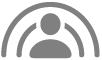 .
.Sélectionnez le bouton Déplacer, puis « Déplacer vers [nom de l’appareil] » pour poursuivre la lecture sur l’appareil avec l’appel FaceTime actif.
Remarque : si SharePlay ne s’affiche pas dans le centre de contrôle sur l’Apple TV, utilisez les commandes de SharePlay sur votre iPhone, iPad ou Mac pour arrêter SharePlay.
